Hvordan oprettes et halvt cirkeldiagram i Excel?
Nogle gange, hvis du har et dataområde med samlede data, når du indsætter et cirkeldiagram for at vise disse data, er den ene halvdel af cirklen serien "i alt", en anden halvdel er de andre punktværdier som vist som nedenfor screenshot1. Og nogle gange vil du måske lave en halv tærte og ekskludere serien "total" som vist nedenfor screenshot2, nu vil jeg fortælle dig, hvordan du løser det i Excel.


Klik for at oprette et halvt cirkeldiagram eller halvcirkulært ringdiagram med et praktisk værktøj
 Opret et halvt cirkeldiagram
Opret et halvt cirkeldiagram
1. Vælg hele dataområdet, og klik indsatte > Indsæt tærte eller Dounughnut diagram > Pie. Senue skærmbillede:

2. Klik på Legend Entry of I alt, og klik derefter på den igen for at vælge den, og fjern derefter Legend Entry of Total, se skærmbilleder: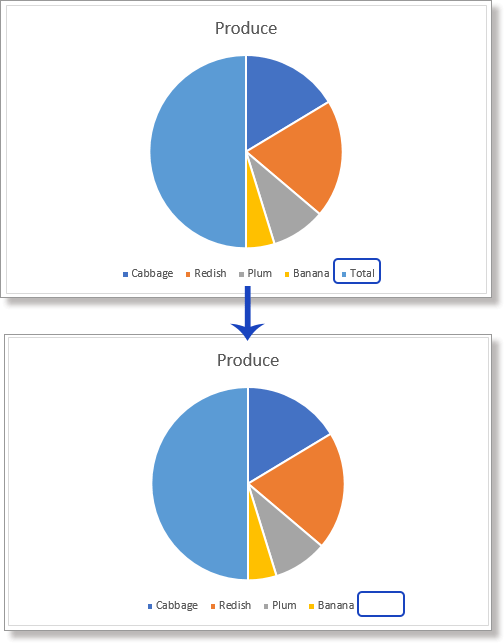
3. Klik på "I alt” halv tærte, og klik derefter på den igen for at vælge denne halve tærte. Højreklik derefter for at vise Mini værktøjslinje, og klik derefter på pilen ved siden af Udfyld, og vælg Ingen udfyldning for at få Total-serien til at se gennemsigtig ud. Se skærmbillede:

4. Klik på pilen for Shape Outline, og vælg Ingen udfyldning på listen. Se skærmbillede:

Bemærk: I Excel 2007 kan du skjule den halve kage af serien "Total" med følgende trin:
(1) Højreklik på den halve tærte, og vælg Formater datapunkt fra genvejsmenuen;
(2) I det kommende Formater datapunkt dialogboksen, skal du klikke på knappen Fyld i venstre bjælke, og tjek Ingen udfyldning;
(3) Klik på Border Color i venstre bjælke, og kontroller Ingen linje;
(4) Klik på Luk .
Så bliver hele tærten til en halv tærte. Nu kan du rotere den, hvis du har brug for det.
Mulighed: Højreklik på kagen og vælg Formater dataserier, og angiv derefter den engel, du har brug for, i den vippede rude Se skærmbillede:

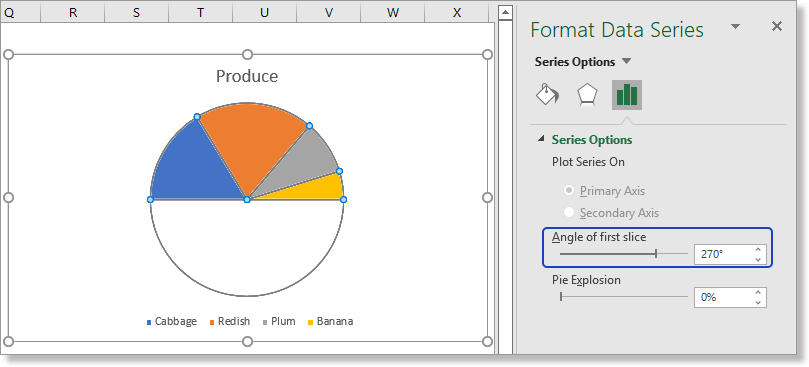
 Klik for at oprette et halvt cirkeldiagram eller halvcirkulært ringdiagram med et praktisk værktøj
Klik for at oprette et halvt cirkeldiagram eller halvcirkulært ringdiagram med et praktisk værktøj
Kutools til Excel's Halvt cirkeldiagram funktionen opret et halvt cirkeldiagram eller halvcirkulært ringdiagram med flere klik, hvilket vil spare meget tid for dig i den daglige oprettelse af diagram.
Kutools til Excel's Diagrammer gruppe inklusive snesevis af smarte og flotte diagrammer, som ikke kun forbedrer din arbejdseffektivitet, men også gør din diagramrapport ud over det sædvanlige.
Klik her for at få 30-dages prøveversion af Kutools til Excels 300+ funktioner nu.
1. Vælg dataområdet ekskl. samlet værdi (med Halvt cirkeldiagram behøver det ikke at beregne den samlede værdi før), klik Kutools > Diagrammer > Kategori Sammenligning > Halvt cirkeldiagram.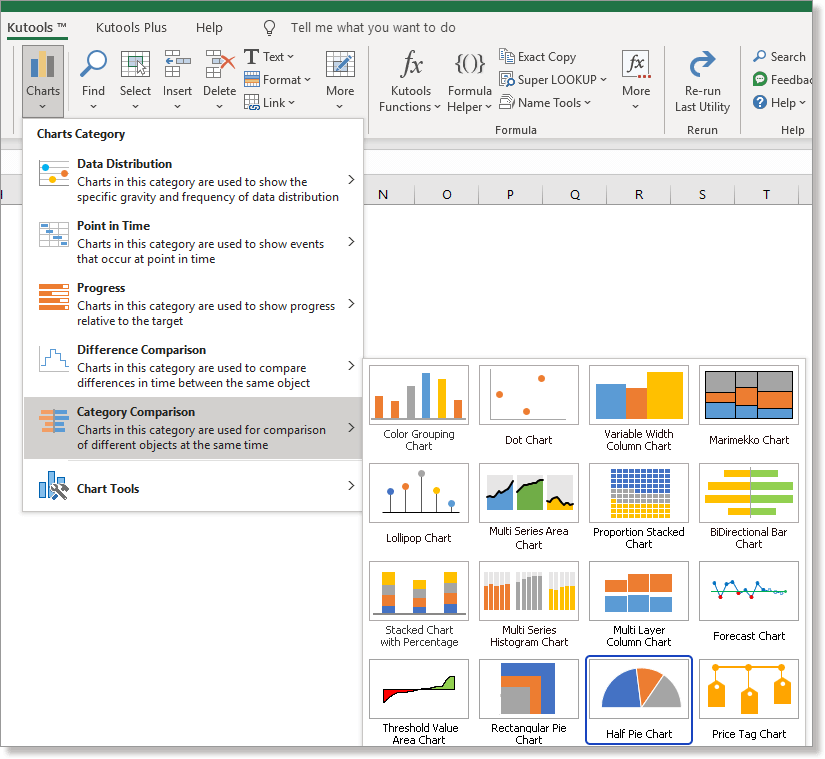
2. i Halvt cirkeldiagram dialog, tjek Halv-cirkel cirkeldiagram or Halvcirkelformet ringdiagram indstillinger i Diagramtype sektion, og gå derefter til Vælg data sektion for at kontrollere akselabels og serieværdiområder. Klik OK.
Derefter oprettes diagrammet.
Relative artikler:
Bedste kontorproduktivitetsværktøjer
Overlad dine Excel-færdigheder med Kutools til Excel, og oplev effektivitet som aldrig før. Kutools til Excel tilbyder over 300 avancerede funktioner for at øge produktiviteten og spare tid. Klik her for at få den funktion, du har mest brug for...

Fanen Office bringer en grænseflade til et kontor med Office, og gør dit arbejde meget lettere
- Aktiver redigering og læsning af faner i Word, Excel, PowerPoint, Publisher, Access, Visio og Project.
- Åbn og opret flere dokumenter i nye faner i det samme vindue snarere end i nye vinduer.
- Øger din produktivitet med 50 % og reducerer hundredvis af museklik for dig hver dag!
